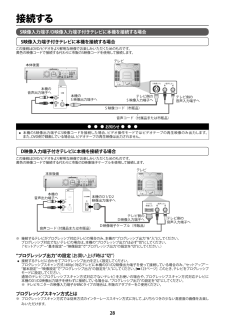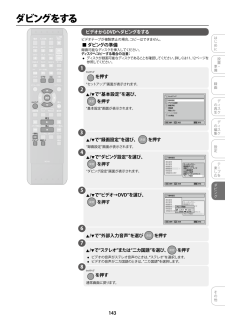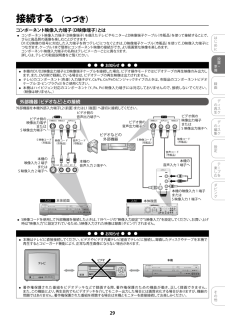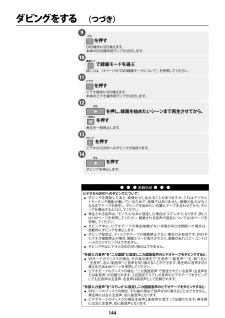Q&A
取扱説明書・マニュアル (文書検索対応分のみ)
"ビデオテープ"2 件の検索結果
"ビデオテープ"10 - 20 件目を表示
全般
質問者が納得それは作ったデッキでは再生できるということですよね?
それならちゃんと作れてるので、
他のプレーヤーがVRに対応してないだけだと思います。
ほんの数年前のPCやプレーヤーは対応してないものが多いです。
現在なら、2000円程度のプレーヤーもVRに対応してますし、今後はすべてそうなると思います。
アナログからデジタルになったので、テレビ以外も買い替えなくてはいけないという弊害です。
とくにPCなど1年2年とかそのくらい前のでも対応してないほうが多いですよ。
PCの場合は7が入ってるので大丈夫とは思いますが...
5252日前view185
全般
質問者が納得HDDは未使用でオークションで売れば良いです。
ほとんど買った値段で売れるんじゃないですかね?
DXのはHDDがないタイプなので本体には無理ですね。
また番組表も連動するか微妙ですが安い新品を買うなら中古保証有の上位機をお薦めしてみます。
ブルーレイW録
http://avac-used.online-store.jp/i-shop/product.pasp?cm_id=216706&cm_large_cd=10&to=pr
B-CAS2千円(本体長期保証サービス付けれます)
http:/...
5414日前view122
ㅡ 接続するS映像入力端子/D映像入力端子付きテレビに本機を接続する場合S映像入力端子付きテレビに本機を接続する場合この接続はDVD/ビデオをより鮮明な映像でお楽しみいただくためのものです。黄色の映像コードで接続する代わりに市販のS映像コードを使用して接続します。テレビ本体後面S映像入力本機の音声出力端子へ本機のS 映像出力端子へ音声入力右左テレビ側のS 映像入力端子へテレビ側の音声入力端子へS 映像コード(市販品)音声コード(付属品または市販品)お知らせㅡ本機のS映像出力端子にS映像コードを接続した場合、ビデオ操作モードではビデオテープの再生映像のみ出力します。また、DVD側で録画している場合は、ビデオテープの再生映像は出力されません。D映像入力端子付きテレビに本機を接続する場合この接続はDVD/ビデオをより鮮明な映像でお楽しみいただくためのものです。黄色の映像コードで接続する代わりに市販のD映像端子ケーブルを使用して接続します。テレビ本体後面本機の音声出力端子へ本機のD1/D2映像出力端子へD1/D2映像入力テレビ側のD映像入力端子へ音声コード(付属品または市販品)D映像端子ケーブル(市販品)音声入力...
■■ㅡ 使用上のお願い (つづき)結露(つゆつき)について■ 暖かい部屋の窓ガラスに水滴が付くことがあります。これを結露(またはつゆつき)と呼びます。本機に結露が発生した場合は、本機内部のビデオヘッドやピックアップレンズ、ディスクに水滴が付きます。乾燥させないかぎり、本機はご使用になれません。■ 結露が発生した場合はビデオテープやディスクを本機に挿入しないでください。(本機やビデオテープ、ディスクを傷めてしまいます。 結露が発生しているときに、)ビデオテープが本機に挿入された場合、ビデオヘッドにビデオテープが貼り付き、巻きついてしまい、ビデオテープや本機を傷めてしまいます。また、ディスクが本機に挿入された場合、ディスク信号が読み取れず、本機が正常に動作しないことがあります。■ 本機はよく乾燥した状態でお使いください。結露が発生した場合、電源プラグをコンセントへ差し込み、電源を入れて約1〜2時間、または、電源を入れないで2~3時間、乾燥するまで放置した上で本機をご使用ください。■ 次のようなときに結露になりやすいので、ご注意ください。ㅡ 本機を寒いところから暖かい部屋に移動したときㅡ 急に部屋を暖房したときㅡ ...
■■ㅡㅡ デ スクィ とテープについて (つづき)ビデオテープについてこのビデオは、方式のビデオです。はじめにマークのついたビデオテープ以外は使用できません。■ 大切な録画テープを誤って消さないように…■ 誤消去防止用のツメ■ 誤って消さないために…テープには誤消去防止用のツメがついています。■ ふたたび録画したいとき…セロハンテープを二 重 に 貼りめくれないようにしてください。ドライバーなどでツメを折ります。(ツメ折 れ テ ープは録画できません)設置準・備ツメ■ テープの保管は…ㅡㅡㅡ次のような場所に保管された場合、テープを傷める場合があります。湿気やほこりの多いところ、カビの発生しやすいところ、直射日光が当たるところやストーブの近く 磁気の発生するところ、落としたり衝撃を与えないでください。ケースに入れて保管してください。テープの種類■ 録画モードについてㅡㅡ標準 :画質優先の場合に使用するモードです。ビデオテープに表示されている時間を録画できます。3倍 :長時間録画の場合に使用するモードです。ビデオテープに表示されている時間の3倍の時間を録画できます。標準3倍T-6060分180分T-1...
■ㅡㅡダビングをするビデオからDVDへダビングをするビデオテープが複製禁止の場合、コピーはできません。■ ダビングの準備録画可能なディスクを挿入してください。ディスクへコピーする場合の注意:ㅡ ディスクが録画可能なディスクであることを確認してください。詳しくは11、12ページを参照してください。1はじめに設置準・備を押す2録画“セットアップ”画面が表示されます。K/Lで“基本設定”を選び、セットアップを押すデのィ再ス生ク基本設定デジタル設定録画予約“基本設定”画面が表示されます。番組表再生リストディスク管理CD再生選択決定戻る 戻る3K/Lで“録画設定”を選び、4を押す“録画設定”画面が表示されます。設定K/Lで“ダビング設定”を選び、を押す“ダビング設定”画面が表示されます。基本設定再生設定表示設定映像設定録画設定時刻設定初期設定に戻す選択5K/Lで“ビデオ→DVD”を選び、を押すデのィ編ス集クオートチャプター録画音声(XP)自動ファイナライズ二カ国語音声外部入力音声録画アスペク (ビデオモートド)ダビング設定決定戻る 戻る基本設定再生設定表示設定オートチャプター録画音声(XP)映像設定イズ録画設定ダビ...
ㅡㅡ操作の前にリモコン電池の入れかた1リモコン裏側のフタをはずす2単3形乾電池(1.5V×2個)を入れるㅡㅡ3フタをつける(+)−)( を確かめる(−)側を先に入れるリモコンの操作方法お知らせリモコン操作ができる距離が短くなってきたら、乾電池が消 耗して い ま す。新しい 乾 電 池 に 交 換してくだ さい 。(※付属の乾電池は動作確認用です。)ㅡ 長期間使用しないときは、リモコンから乾電池を取り出してください。ㅡ 本 機を直 射日光 の 当 たる場 所 に置 か な いでください。誤動作する場合があります。ㅡ アルカリ乾電池とマンガン乾電池を一緒に入れないでください。ㅡ 古い乾電池と新しい乾電池を一緒に入れないでください。ㅡリモコン受光部にむけて操作してください。受信許容範囲距離本機正面より約7m以内角度上下左右30度、約5m以内注意「アルカリ乾電池ご使用の注意」アルカリ乾電池は、外枠がプラス極になっているために、リモコンのマイナス極バネが乾電池のマイナス極と被覆(外枠の被覆がはがれている場合)に同時に接触した場合、乾電池そのものがショート(短絡)状態になり、ショートした部分が発熱しやけどする危険があ...
ㅡㅡ■各部のなまえ (つづき)本体表示管について12341. PM表示時計表示が午後のときに点灯2. タイトル/トラック/チャプターマーク: タイトル /トラック番 号 表 示 中 に点灯: チャプター番号表示中に点灯3. 本機の状態:録画予約終了後、DVDまたはビデオ操作時にもう一方が予約待機状態で操作モードを切り換えようとしたときに点滅録画予約終了後に点滅: 録画中に点灯録画一時停止中に点滅: ディスクま た は テ ープ の 再 生 が一時停止・コマ送り スロー再生・・逆スロー再生のときに点灯: ディスクまたはテープを再生 早送・り再生・早戻し再生・スロー再生・逆スロー再生しているときに点灯: ビデオ操作時、本機にテープを挿入しているときに点灯: ダビング中に点灯: 電源が入った状態で、DVD操作時に本機にディスクを挿入しているときに点灯:・ ビデオ操作時、ビデオ予約待機中、また は 録 画 予 約 動 作 中 に点灯・ ビデオの録画予約ができない状態(ビデオテープが入っていないなど)で予約待機状態にしたとき、DVD操作時にビデオ予約待機状態でビデオ操作に切り換えようとしたときに点滅:...
ㅡㅡ ㅡ接続する (つづき)コンポーネント映像入力端子(D映像端子)とはコンポーネント映像入力端子(D映像端子)を備えたテレビやモニターとD映像端子ケーブル(市販品)を使って接続することで、さらに高品質の画像を楽しむことができます。D1/D2映像の信号に対応した入力端子を持つテレビにつなぐときは、D映像端子ケーブル(市販品)を使って、D映像入力端子につなぎます。ケーブル1本で簡単にコンポーネント映像の接続ができ、より高画質な映像を楽しめます。コンポーネント映像入力端子の名称はテレビメーカーごとに異なります。詳しくは、テレビの取扱説明書をご覧ください。ㅡお知らせ本機のD1/D2映像出力端子にD映像端子ケーブルを接続した場合、ビデオ操作モードではビデオテープの再生映像のみ出力します。また、DVD側で録画している場合は、ビデオテープの再生映像は出力されません。ㅡ テレビのコンポーネント(色差)入力端子がY、 B /P B、 R /P R のピンジャックタイプのときは、CC市販品のコンポーネントビデオケーブル(D-ピンプラグx3)をご使用ください。ㅡ 本機はハイビジョン対応のコンポーネント(Y、 B、 R)P P ...
■■使用上のお願い置き場所や取り扱い■ ソフトウェアのダウンロード中(本体表示管に“data”が表示中)に本機の電源コードを抜いたり、停電が発生した場合は、本機が使用できなくなります。■ ほかの機器と近付けすぎると、機器がお互いに悪影響を与えることがあります。■ 本機をテレビやビデオデッキと上下に重ねて置く 映像や音声が乱れたりディスクが出ないなどの故障の原因となることがありと、ます。■ 本機の近くで携帯電話やPHSを使用すると、映像や音声にノイズが入ることがありますので、本機からできるだけ離してご使用ください。■ 本機を移動する場合は、ディスクやビデオテープを取り出してから行なってください。■ 強い磁気を持っているものを近づけると、映像や音声に悪影響を与えたり、記録が損なわれることがあります。■ タテ置きではご使用にならないでください。■ キャビネットに殺虫剤など、揮発性のものをかけないでください。また、ゴムやビニール製品などを長時間接触させたままにすると、変質したり塗装がはげるなどの原因となります。■ ワックスのかかった床などに直接置く 本機底面のすべり止め用ゴムと床材の密着性が上がり、と、床材のはがれや...
ㅡㅡ 各部のなまえ (つづき)後面123456はじめに設置準・備録画7 8 9 1011112 13電源コード7B-CASカード挿入口8D1/D2映像出力端子[28、29ページ]9音声入力1 L1)( 端子[29ページ]10 S映像出力端子[28ページ]音声出力端子[24、 30ページ]26、11 S映像入力1 L1)(端子[29ページ]電源プラグを交流100Vのコンセントに差し込みます。2付属のB-CAS カードを挿入します。3D映像入力端子付きテレビと接続します。4外部機器との接続に使用します。5ㅡㅡ6ㅡㅡ市販のオーディオ用光デジタルケーブルを接続します。同軸デジタル音声出力端子[30ページ]デのィ編ス集ク市販のオーディオ用同軸デジタルケーブルを接続します。音声出力端子[28、29ページ]アナログオーディオ機器やテレビを接続します。設定S映像端子付きテレビと接続します。S映像端子付き外部機器との接続に使用します。付属の映像 音声ケーブルを接続します。・アナログオーディオ機器やテレビと接続します。地上デジタルアンテナ入力端子[24~27ページ]光デジタル音声出力端子[30ページ]デのィ再ス生ク12 映...
ㅡダビングをする (つづき)9を押すDVD操作に切り換えます。本体のDVD操作用ランプが点灯します。10で録画モードを選ぶ詳しくは、13ページの「DVD録画モードについて」を参照してください。11を押すビデオ操作に切り換えます。本体のビデオ操作用ランプが点灯します。12を押し、録画を始めたいシーンまで再生させてから、を押す再生を一時停止します。13を押すビデオからDVDへのダビングが始まります。14を押すダビングを停止します。お知らせビデオからDVDへのダビングについて:ㅡ ダビングを開始したあと、映像が少し乱れることがありますが、これはデジタルトラッキング機能が働いているためで、故障ではありません。画像の乱れがなくなるまでテープを再生し、ダビングを始めたい位置にテープを合わせてから、ダビングを開始するようにしてください。ㅡ 再生される音声は、“モノラル”以外に設定した場合は“ステレオ”になります。詳しくは140ページを参照してください。録画される音声の設定については58ページを参照してください。ㅡ ダビング中に、ビデオテープの再生映像がない状態が約3分間続いた場合は、自動的にダビングを停止します。ㅡ ダビン...
- 1